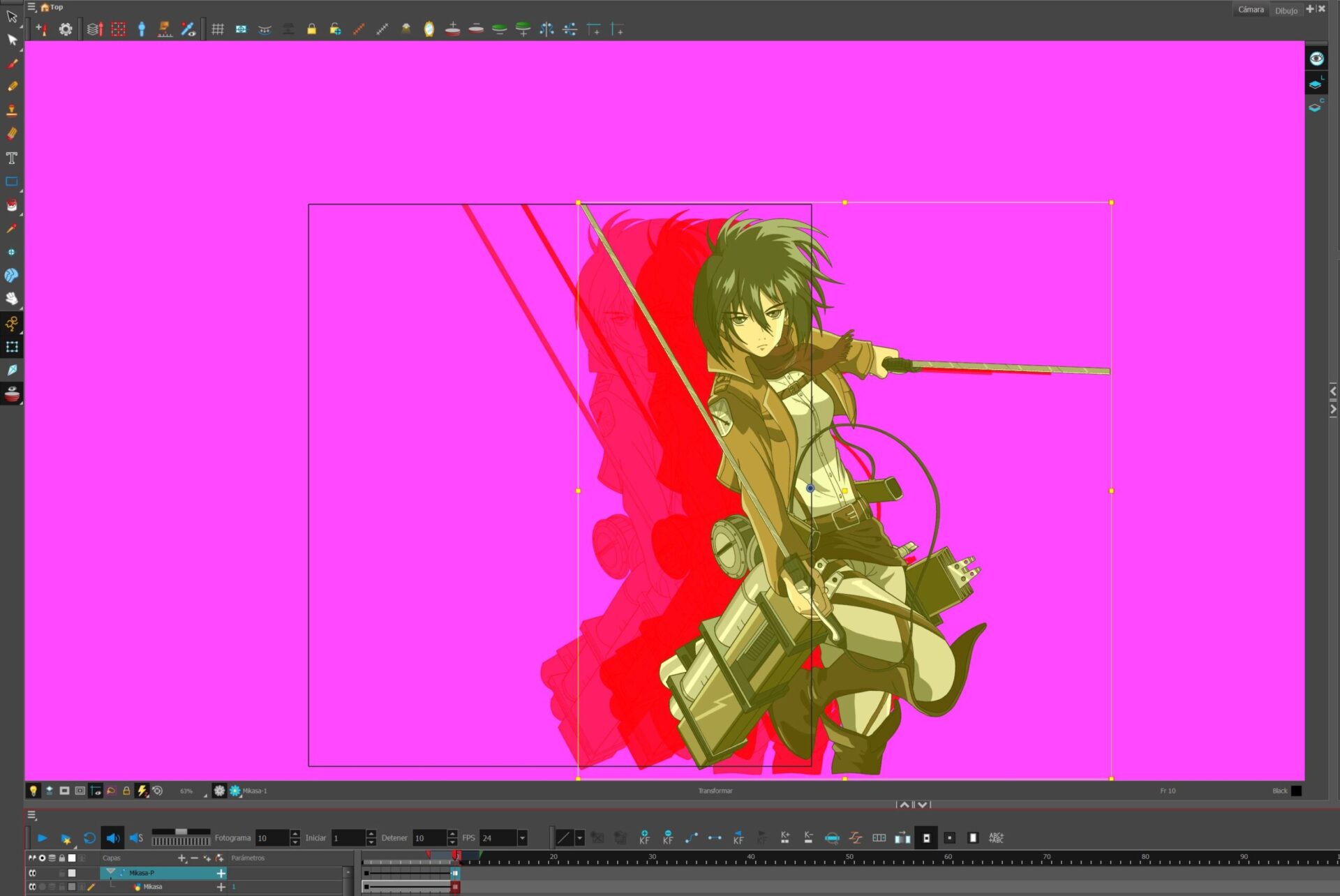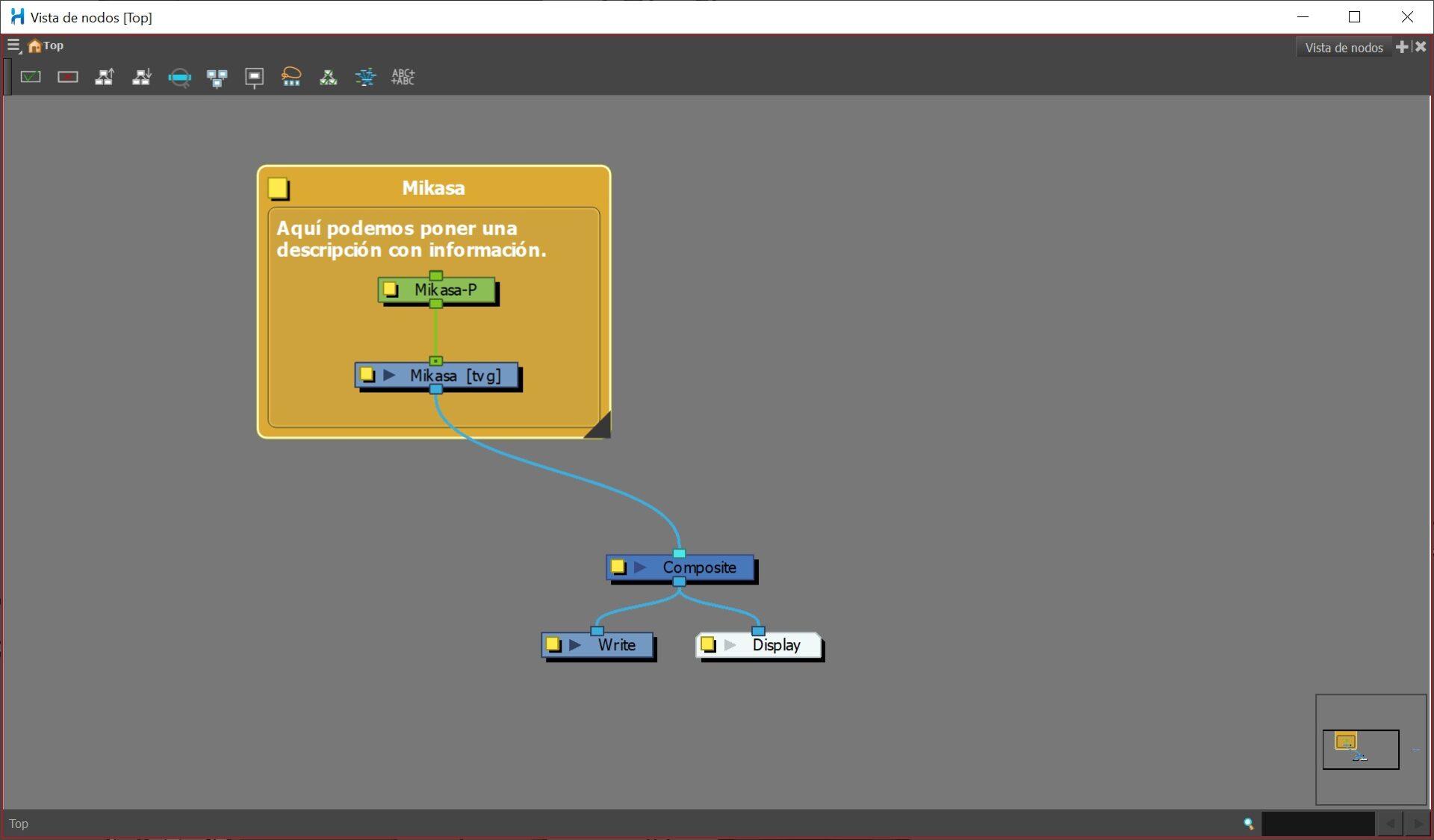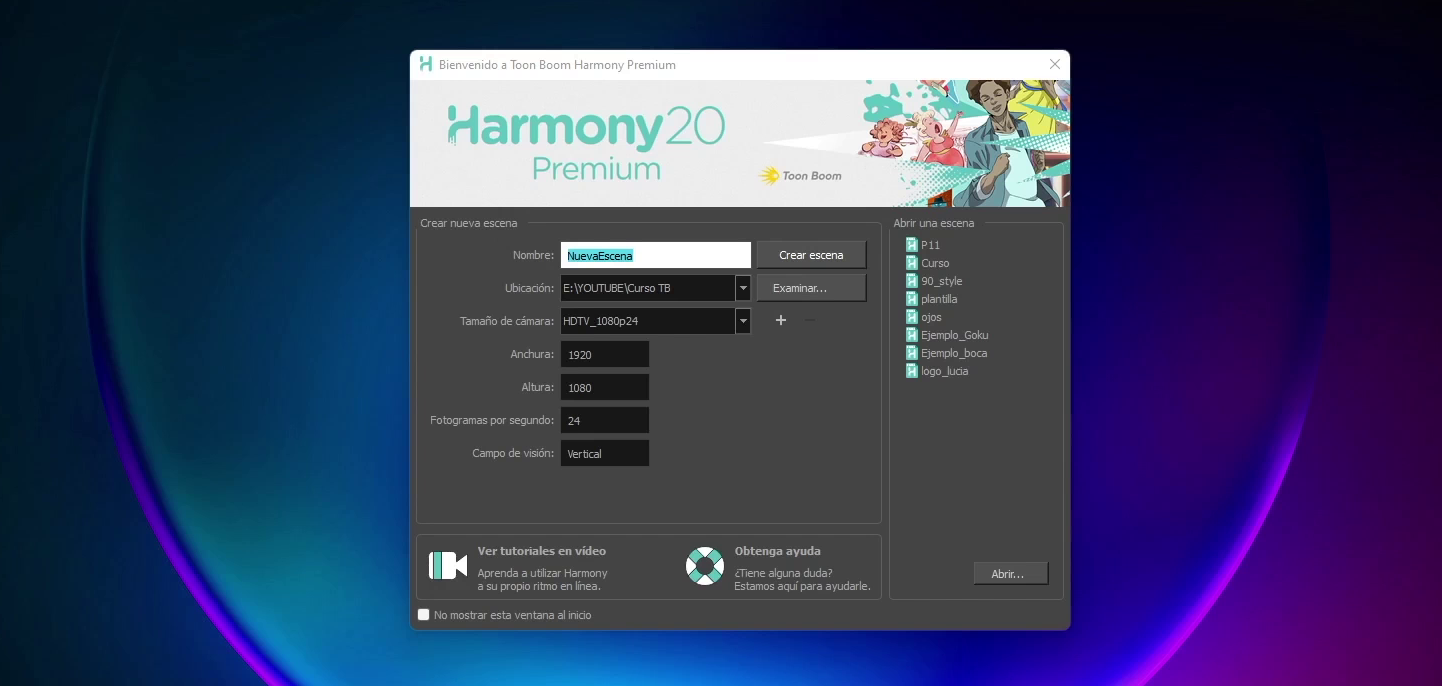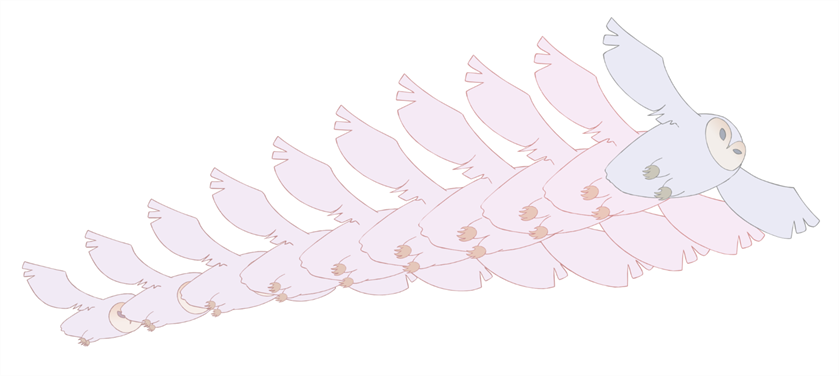
En el módulo anterior vimos como crear una animación simple de movimiento o deformación con los pegs y la herramienta Transformar. Ahora veremos como generar un tipo de animación también de forma automática y que nos permitirá ahorrar mucho trabajo de intercalación (los fotogramas entre los fotogramas clave).
Tabla de contenidos
Aplicando morphing a dibujos
Si estás mirando este tutorial o curso de Toon Boom Harmony es porque entre otras cosas, te gusta la animación tradicional y como bien sabrás, es un trabajo titánico. La animación tradicional, como ya explique en el post de como crear tu anime desde 0 y de forma gratuita, es un proceso largo y muy laborioso. Pues bien, Toon Boom Harmony nos ofrece muchas facilidades para que personales individualmente puedan realizar sus proyectos en solitario de manera mucho más eficiente y rápida.
La función llamada morphing de Toon Boom Harmony permite generar de forma automática por computadora los intercalados necesarios de un frame key a otro, ahorrando así una faena tremenda en el proceso de animación 2D tradicional.
Generalmente este tipo de animación no se suele usar para animaciones de personajes principales o animales, pero si que resulta muy efectiva para efectos, por ejemplo para el agua, el humo o el propio fuego.
La herramienta morphing lo que hace realmente es intercalar formas simples y similares, como puede ser también el cabello, y las formas complejas tienen más dificultad para procesarse y quizá no terminan de acabar de forma satisfactoria.
Creación de nuestro primer morphing sencillo
- Abrimos Toon Boom Harmony y nos vamos a la capa que nos viene de dibujo por defecto “Drawing”.
- Creamos un circulo (como en las lecciones anteriores y lo pintamos con la herramienta del bote de pintura).
- Como tenemos el circulo únicamente en el fotograma 1, vamos a ir al fotograma número 10 y para que la animación morphing realice alguna operación, con el mismo color y contornos del circulo, ahora dibujaremos un rectangulo.Ahora tenemos algo así:

- Como te darás cuenta, al ir al fotograma 10 y crear un nuevo dibujo, nos rellena automáticamente hasta el fotograma 9 con keys repetidas del 1, en este caso el circulo. Para eliminar esas keys es tan fácil como clicar en el fotograma 2, presionar Shift y clicar en el fotograma 9. Seleccionas con esta operación todos los fotogramas que ha generado el programa y pulsas Suprimir, los eliminas.
- Para crear la animación morphing, debes seleccionar ahora desde el fotograma 1 al 10 (aunque del 2 al 9 estén vacíos) y puedes hacer botón derecho del ratón y clicar en “Morphing” -> “Crear morphing” o directamente presionar la tecla Alt + M.
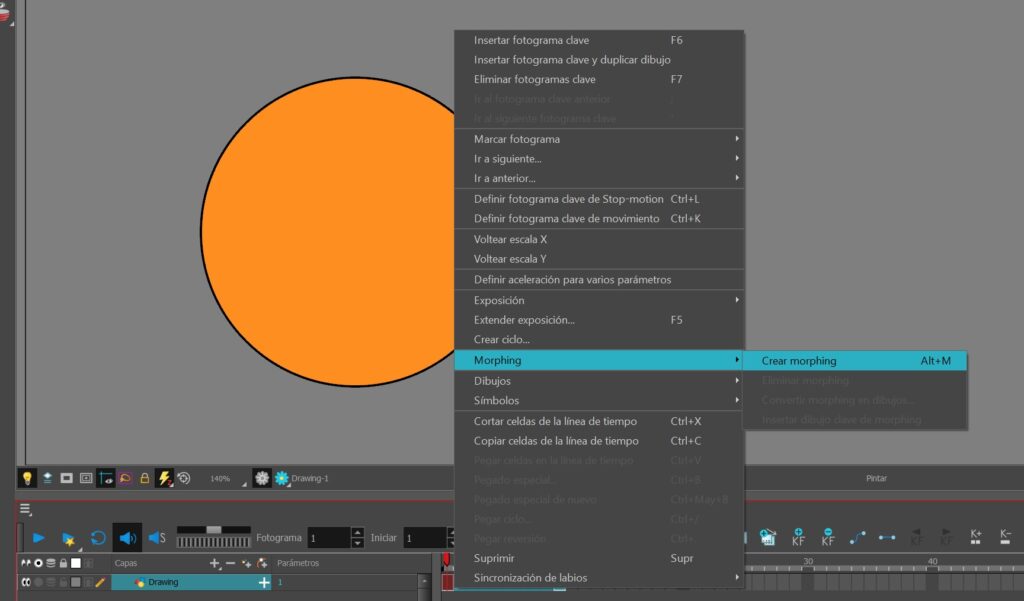
- Ahora te aparecerán unas flechas con la indicación de que se ha generado el morphing correctamente. Si le damos a Play podremos ver lo siguiente:

Como veréis, la animación transforma un circulo en un rectángulo de forma automática evitando hacer a mano los 8 intercalados que hay en medio. ¿Útil verdad?
Pues esto puede ser aplicado en el efecto de humo, fuego, lluvia o cualquier forma que tenga movimiento y se pueda desformar.
Modificar la velocidad del movimiento morphing
Como sucede con los movimientos del peg, la velocidad que nos genera el morphing es constante, y en ciertas ocasiones nos viene bien pero en otras nos puede interesar una velocidad que no se constante.
- En la barra de herramientas, clica la herramienta morphing
 o pulsa la tecla F3.
o pulsa la tecla F3. - En la vista de la timeline, haga clic en un fotograma de la secuencia de morphing que quieras reajustar.
- En propiedades de la herramienta, aumenta o por lo contrario reduce el valor de Ease In (Aceleración gradual) y Ease Out (Desaceleración gradual) para definir a tu gusto la velocidad de la animación morphing.
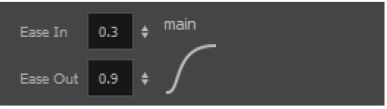
Con esto método, podemos ahorrarnos mucho tiempo de trabajo y esfuerzo con la ventaja de poder centrarnos en otros aspectos de la animación.
Si, además, la técnica del morphing la combinas con la técnica de sincronización de labios en Toon Boom Harmony, el programa automatizará los procesos de animación por ti.